Как отключить вкладки в проводнике в Windows 11?
Сегодня мы обсудим, как отключить вкладки в проводнике в Windows 11. Windows 11 2022 — это небольшая переработка, в которой на ПК с Windows появился новый проводник. Новый File Explorer позволяет просматривать папки и места на дисках в виде вкладок, точно так же, как мы открываем вкладки браузера в Интернете. Если по какой-то причине вы хотите отключить вкладки в проводнике, следуйте этому руководству.
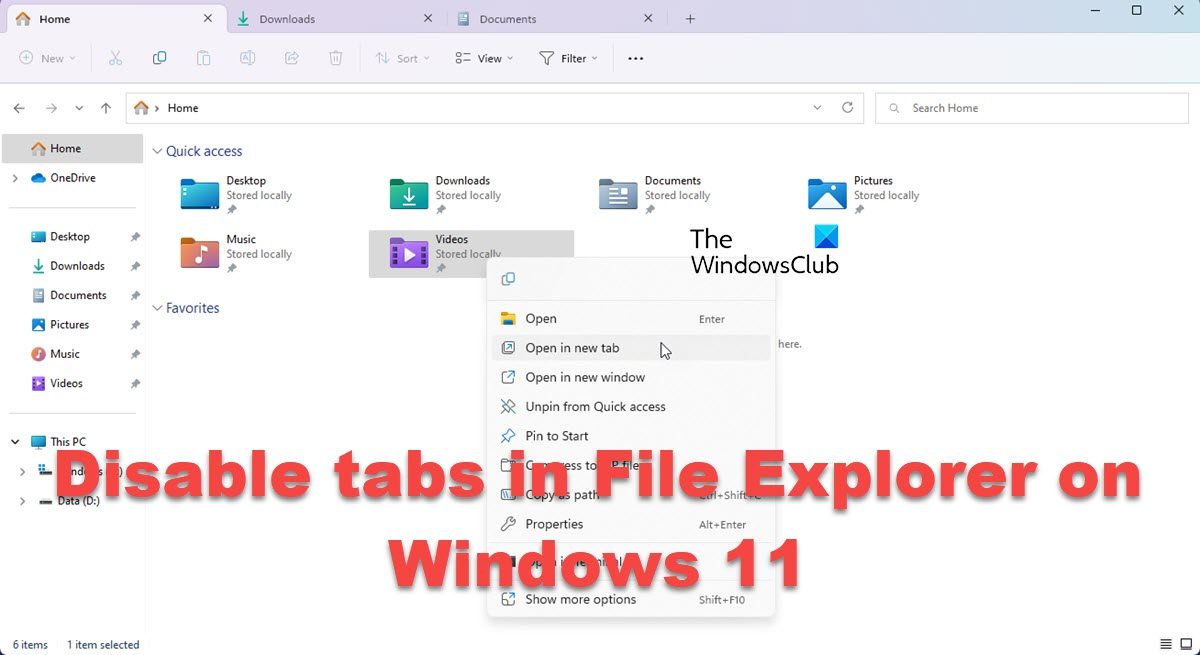
Программы для Windows, мобильные приложения, игры - ВСЁ БЕСПЛАТНО, в нашем закрытом телеграмм канале - Подписывайтесь:)
Как отключить вкладки в проводнике в Windows 11?
В этом руководстве мы будем использовать инструмент с открытым исходным кодом на GitHub под названием ViveTool, поскольку Microsoft не предлагает специальных настроек для отключения вкладок Explorer. ViveTool — это утилита командной строки, которая часто используется для предварительного просмотра экспериментальных функций в Windows. Вот как вы можете использовать его, чтобы избавиться от проводника с вкладками.
- Откройте официальную страницу приложения ViveTool на Github.com
- Вы найдете последнюю версию ViveTool (v0.3.2). Нажмите на приложение «ViVeTool-v0.3.2.zip», чтобы загрузить его.
- Извлеките его в проводнике, чтобы получить файл ViVeTool.exe. Дважды нажмите на него, чтобы установить его
- Поскольку приложение принадлежит неизвестному издателю, Windows подтвердит, хотите ли вы запустить это приложение. Нажмите «Выполнить в любом случае», чтобы продолжить.
- Теперь найдите командную строку и нажмите, чтобы запустить ее от имени администратора.
- Скопируйте местоположение/путь, в котором вы сохранили извлеченный файл приложения ViveTool, и введите его с помощью командной строки. Введите «cd», а затем путь к проводнику. Например:
cd C:\Users\<имя пользователя>\Downloads\ViVeTool-v0.3.2
- Скопируйте и вставьте следующие команды одну за другой и запустите их
vivetool/отключить/id:37634385 vivetool/отключить/id:36354489
- После их успешного запуска закройте окно командной строки и перезагрузите компьютер.
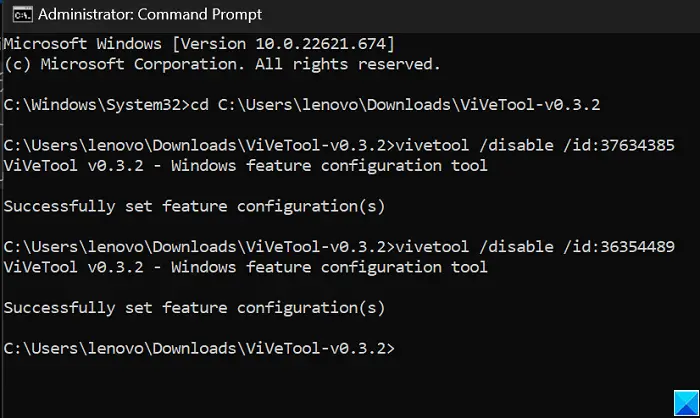
После загрузки ПК вы должны увидеть, что вкладки в проводнике отключены. Если эти изменения настроек вас не устраивают и вы хотите вернуться к тому, как выглядел проводник, вы можете просто запустить те же команды, что и после шага 7, и заменить «/ отключить» на «/ включить».
Чтение: Проводник не выделяет выбранные файлы и папки
Есть ли в Проводнике Windows 11 вкладки?
С новым обновлением версии 22H2, выпущенным на ПК с Windows 11 по всему миру, мы увидели изменения в панели задач, проводнике и некоторых других областях. Очень примечательным было добавление вкладок в окно проводника. Эти вкладки предназначены для того, чтобы помочь пользователям правильно организовать файлы и легко переключаться между папками. Эти вкладки эквивалентны вкладкам браузера для вашего Проводника. С ними вы можете легко открывать несколько папок и переключаться между ними, как вы это делаете с учетными записями в браузере.
Как расположить вкладки в Windows 11?
Недавно представленные вкладки File Explorer — это способ улучшить общее впечатление от использования File Explorer. Поскольку они эквивалентны вкладкам браузера для проводника, процесс изменения порядка вкладок проводника такой же, как и для вкладок браузера. Все, что вам нужно сделать, это щелкнуть правой кнопкой мыши вкладки вверху и перетащить их в ту сторону, куда вы хотите их поместить.
Мы надеемся, что вы найдете это полезным.
Программы для Windows, мобильные приложения, игры - ВСЁ БЕСПЛАТНО, в нашем закрытом телеграмм канале - Подписывайтесь:)